幾何畫板繪製幾何圖形陰影部分的圖文方法
幾何畫板是一款強大的幾何繪圖軟體,它可以輕鬆繪製出各種幾何圖形。然而,當需要繪製幾何圖形陰影部分時,許多使用者可能會遇到困難。 php小編小新為大家帶來幾何畫板繪製幾何圖形陰影部分的圖文方法,文中詳細介紹了操作步驟和技巧。
步驟一畫一個含內切圓的三角形
開啟繪圖工具,點選左側邊欄自訂工具按鈕,在彈出的工具選單選擇【三角形】—包含內切圓的三角形。
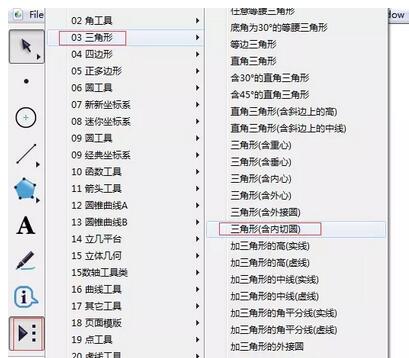
選擇以上工具後,在工作區點選滑鼠拉出一個三角形(如圖)。下面要把三角形和它內切的圓圍城的部分塗上陰影。
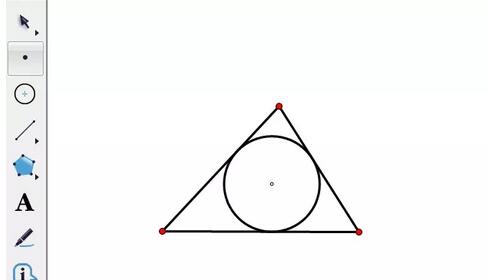
步驟二 建構幾何圖形的陰影
先分別給三角形和圓形建構陰影內部。選取三角形三個頂點,執行【構造】--【三角形內部】指令,這樣三角形內部就上了顏色。接著滑鼠點選圓,執行【構造】--【圓的內部】指令,給圓也著上色。
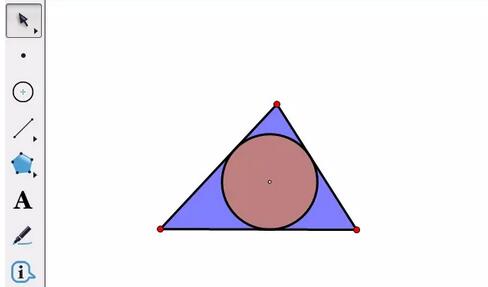
目前要把圓內的顏色也設為白色和背景一樣。選取圓內部,右鍵選擇【顏色】-其它,在彈出的對話方塊點選白色,點選確定。這時,發現圓內部還無法變全白,是因為這個圖層是透明的。如何設定為不透明呢?
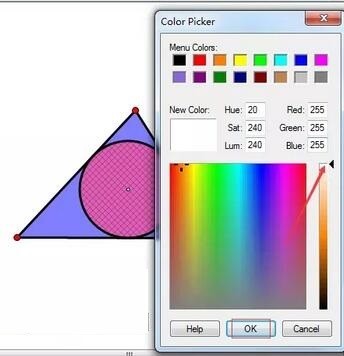
選取圓內部滑鼠右鍵,點選屬性,在彈出的對話方塊將不透明度,設定為100%(如圖),點選確定。然後隱藏有關點,再把三角形內部顏色變成黃色,就能得到所需的幾何圖形。
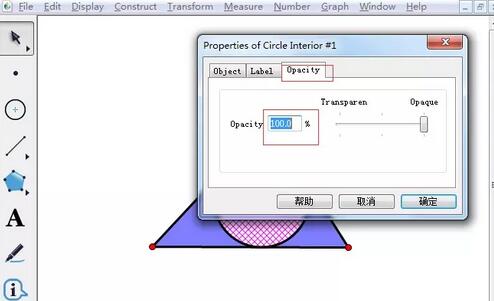 #
#
以上是幾何畫板繪製幾何圖形陰影部分的圖文方法的詳細內容。更多資訊請關注PHP中文網其他相關文章!
本網站聲明
本文內容由網友自願投稿,版權歸原作者所有。本站不承擔相應的法律責任。如發現涉嫌抄襲或侵權的內容,請聯絡admin@php.cn

熱AI工具

Undresser.AI Undress
人工智慧驅動的應用程序,用於創建逼真的裸體照片

AI Clothes Remover
用於從照片中去除衣服的線上人工智慧工具。

Undress AI Tool
免費脫衣圖片

Clothoff.io
AI脫衣器

Video Face Swap
使用我們完全免費的人工智慧換臉工具,輕鬆在任何影片中換臉!

熱門文章
<🎜>:種植花園 - 完整的突變指南
3 週前
By DDD
<🎜>:泡泡膠模擬器無窮大 - 如何獲取和使用皇家鑰匙
3 週前
By 尊渡假赌尊渡假赌尊渡假赌
如何修復KB5055612無法在Windows 10中安裝?
3 週前
By DDD
北端:融合系統,解釋
3 週前
By 尊渡假赌尊渡假赌尊渡假赌
Mandragora:巫婆樹的耳語 - 如何解鎖抓鉤
3 週前
By 尊渡假赌尊渡假赌尊渡假赌

熱工具

記事本++7.3.1
好用且免費的程式碼編輯器

SublimeText3漢化版
中文版,非常好用

禪工作室 13.0.1
強大的PHP整合開發環境

Dreamweaver CS6
視覺化網頁開發工具

SublimeText3 Mac版
神級程式碼編輯軟體(SublimeText3)




